Cómo comprimir un archivo AVI y reducir el tamaño de los videos de manera efectiva
Abreviatura de AVI, Audio Video Interleaved es un formato de contenedor de archivos que puede contener transmisiones de audio y video. Microsoft desarrolló este formato en noviembre de 1992 para transmitir y almacenar pistas de video y audio. De hecho, es popular entre los televisores y las películas para almacenar videos.
Por otro lado, AVI tiene un tamaño de archivo grande cuando no está comprimido. Cuando tiene un dispositivo de baja capacidad, a veces puede ser frustrante almacenar esos videos. Menos mal que es posible comprimir este formato de archivo. De acuerdo con esto, estas son algunas de las mejores soluciones prácticas para ayudarlo comprimir archivos AVI efectivamente con resultados satisfactorios.
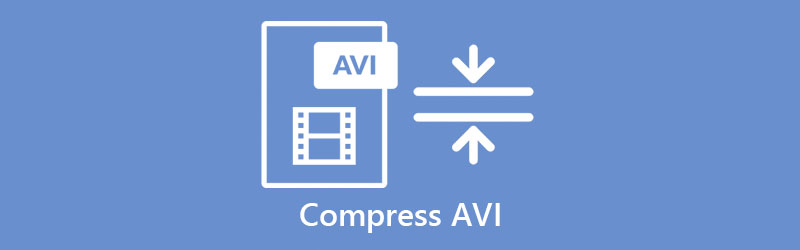
- Parte 1. Cómo comprimir AVI usando un compresor de video
- Parte 2. Cómo comprimir AVI en línea
- Parte 3. Preguntas frecuentes sobre la compresión de AVI
Parte 1. Cómo comprimir AVI usando un compresor de video
Hay numerosos compresores de video disponibles en línea. Sin embargo, encontrar uno confiable es como buscar un amigo confiable. Afortunadamente, tiene el mejor compañero cuando se trata de comprimir, editar y manipular archivos de video. Esta herramienta se llama Convertidor de video Vidmore. Es un programa profesional pero fácil de operar para comprimir AVI y otros formatos de video. Con su configuración de salida inteligente, puede ajustar parámetros como el tamaño, la resolución, la tasa de bits y los formatos de salida.
Este compresor AVI es excelente porque viene con tecnología de compresión avanzada que le permite comprimir archivos en calidad HD. Aparte de eso, las personas que editan videos como presentaciones de diapositivas pueden aprovechar la función de creación de MV de la herramienta. Hay muchas plantillas para elegir. Para comprimir el tamaño del archivo AVI con este compresor, eche un vistazo a los pasos aproximados a continuación.
Paso 1. Descarga el programa
En primer lugar, haga clic en el Descarga gratis botón de abajo para obtener la última versión de este compresor AVI. A continuación, abra la extensión del archivo y siga el asistente de configuración para instalarlo. Ejecute la aplicación después.
Paso 2. Sube un video
Ahora, haga clic en el Más botón de firmar de la interfaz principal del programa. Explore y cargue su archivo AVI de destino.
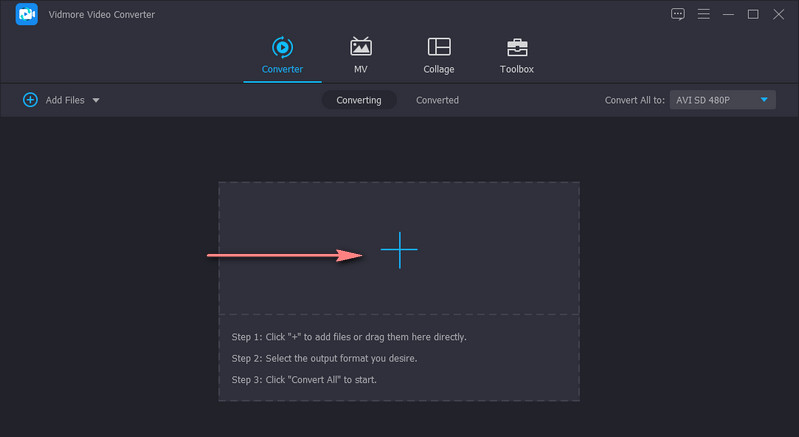
Paso 3. Comprime archivos AVI
Vidmore Video Converter ofrece varias opciones para comprimir archivos. Eso se puede hacer recortando el video AVI, ajustando la tasa de compresión y las resoluciones, y usando el compresor de video de su caja de herramientas. Puede consultar la guía a continuación.
1. Recorta la duración del video
Después de cargar un archivo, haga clic en el Cortar botón que parece un ícono de Tijeras de la miniatura del video. Dirígete a las opciones de corte debajo de la Vista previa en la ventana que aparece. Puede ajustar el manillar o establecer los puntos de inicio y finalización.
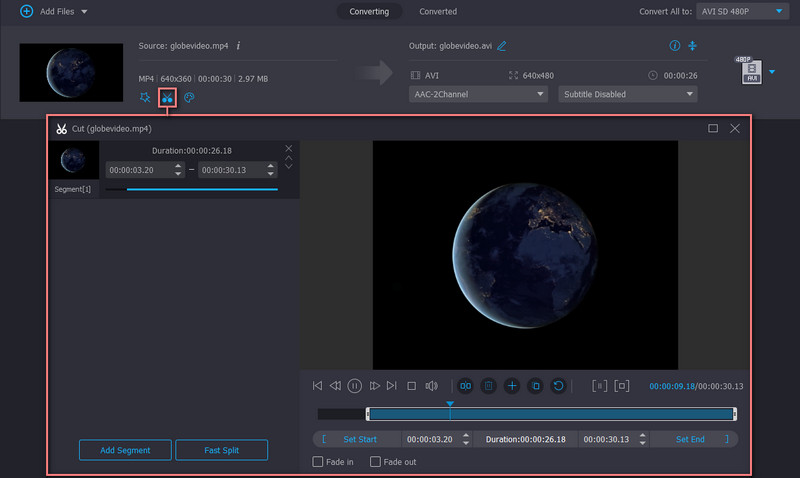
2. Cambiar la tasa de compresión y bajar la resolución
Una vez cargado el archivo, haga clic en el Comprimir video y ajuste la tasa de compresión con la bola deslizante de compresión. Por otro lado, puede bajar la resolución yendo a la Perfil pestaña, eligiendo la AVI y seleccionando la resolución de video adecuada según sus necesidades.
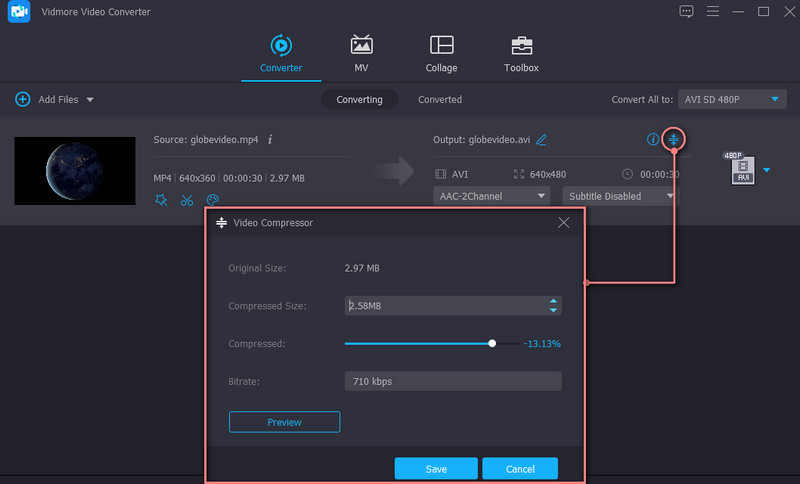
3. Compresor de video de caja de herramientas
Para una compresión de video más avanzada, debe acceder directamente al compresor de video del programa desde su caja de herramientas. Simplemente ve a la Caja de herramientas pestaña, haga clic en el Compresor de video y cargue un archivo AVI. Desde aquí, puede ajustar el tamaño de la resolución e incluso elegir un formato de salida. Después de todas las configuraciones, haga clic en el Avance para ver el resultado de antemano y comprimir el archivo.
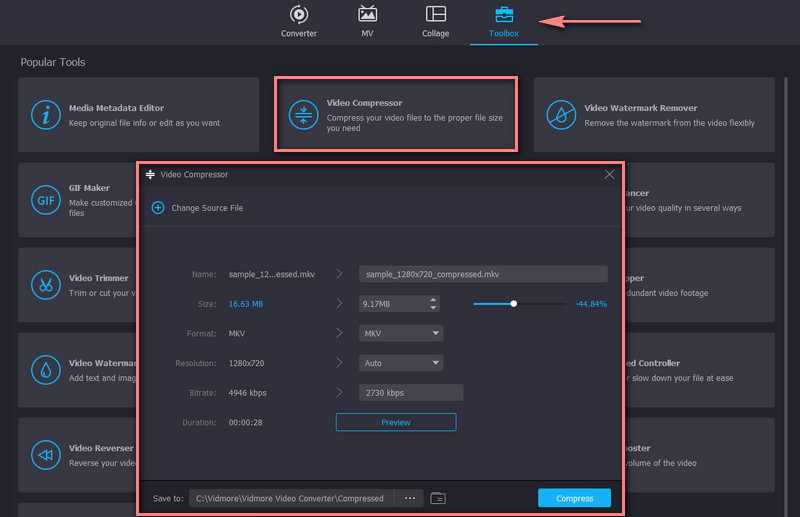
Parte 2. Cómo comprimir AVI en línea
Los programas de escritorio parecen ser suficientes para satisfacer las necesidades de todos. Sin embargo, ninguna aplicación sirve para todos. Con los programas en línea, puede comprimir archivos incluso sin descargar e instalar una aplicación. Uno de los mejores compresores en línea que debe considerar usar el Compresor de video gratuito en línea. Es un programa basado en la web diseñado para reducir el tamaño de los archivos AVI en línea de forma gratuita.
Esta herramienta le permite comprimir archivos individualmente y por lotes según sus necesidades. Además de eso, tiene opciones para personalizar parámetros que incluyen tamaño de video, resolución, calidad y formato de video. Además, también puede obtener una vista previa del archivo resultante antes de que comience el proceso. De esta manera, puede ajustar o modificar la salida deseada. A modo de ilustración, siga las instrucciones a continuación para comprimir un tamaño de archivo AVI.
Paso 1. Vaya a Free Video Compressor Online a través de cualquier navegador disponible en su computadora.
Paso 2. Desde la página web, haga clic en el Comprimir ahora e instale rápidamente el lanzador de tamaño pequeño. A continuación, ubique y seleccione el video que desea comprimir.
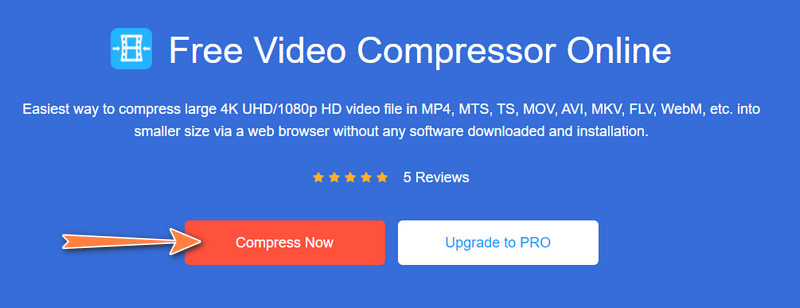
Paso 3. Después de agregar con éxito un archivo AVI, ajuste la tasa de compresión moviendo el control deslizante de compresión. Luego, elija el formato de salida del original u otro formato. También puede ajustar la tasa de bits y la resolución como otro método de compresión.
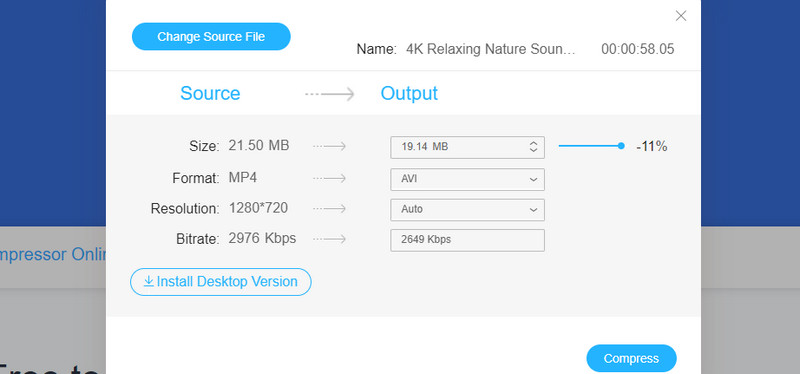
Paso 4. Cuando todo esté configurado, haga clic en el Comprimir en la parte inferior derecha de la interfaz para confirmar y comenzar la operación.
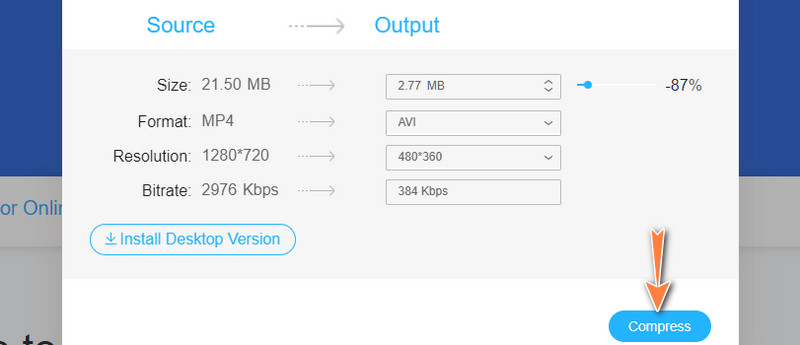
Parte 3. Preguntas frecuentes sobre la compresión de AVI
¿Cómo puedo reducir el tamaño de los archivos de video en Mac?
Si está usando una computadora Mac, puede reducir o reducir el tamaño del video a un tamaño de archivo más pequeño usando QuickTime Player. Inicie la aplicación e importe un video haciendo clic en Archivo en la barra de menú superior, seguido de la opción Abrir archivo. A continuación, vaya a Archivo > Exportar como. Luego, seleccione una resolución más baja para reducir el tamaño del archivo de video.
¿Hay alguna pérdida de calidad al reducir el tamaño del video?
En general, la calidad del video se reduce después de someterse a compresión. Esto se debe a que el proceso involucró la disminución de parámetros como la tasa de bits, la tasa de cuadros y la resolución, que son responsables de la calidad del video. Su mejor opción sería cortar el video en porciones y enviarlo fácilmente por Internet.
¿Es seguro comprimir videos en línea?
Quizás no tenga planes de descargar un programa en su computadora. Es por eso que opta por un programa en línea. Honestamente, solo se recomienda para videos típicos. Los videos confidenciales o privados no son seguros para el procesamiento en línea. Sin embargo, con Vidmore Free Online Video Compressor, todo se mantiene privado y seguro.
Conclusión
El contenido anterior resumió las útiles y útiles herramientas de software que puede utilizar para comprimir AVI y otros formatos de vídeo. Ambas herramientas son seguras, fáciles de manejar y pueden comprimir archivos de video a gran velocidad. Puede utilizar cualquiera de los programas según sus preferencias. Pero si miras los dos programas de cerca, es evidente que Vidmore Video Converter es el mejor entre los dos. Viene con una alta velocidad de compresión y un rendimiento estable en comparación con la solución en línea que depende únicamente del estado de su conexión a Internet.
Sin embargo, si lo que le preocupa es la conveniencia, puede confiar en Free Video Compressor Online. Esta herramienta es gratuita y no necesita ningún registro de cuenta de descargas, y funciona bien en una Internet estable. Además, proporciona casi las mismas funciones que la aplicación de escritorio.
Consejos AVI
-
Editar AVI
-
Comprimir video
-
Convertir AVI


